Kirjoittaja:
William Ramirez
Luomispäivä:
19 Syyskuu 2021
Päivityspäivä:
1 Heinäkuu 2024
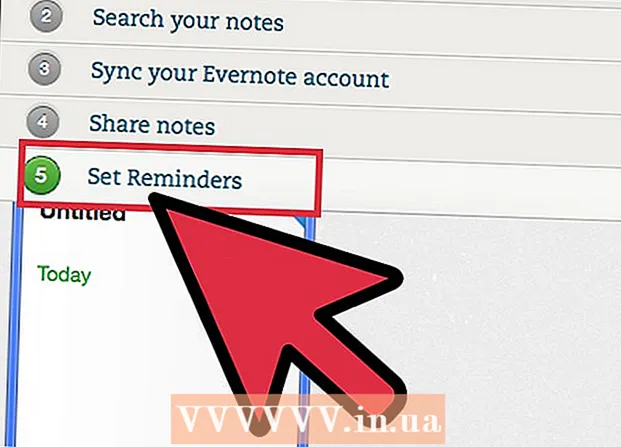
Sisältö
- Askeleet
- Tapa 1 /3: Luo paperitikkuritiedosto
- Tapa 2/3: Google -kalenterien käyttö
- Tapa 3/3: Evernoten käyttäminen
- Vinkkejä
Jos sinulla on vaikeuksia pitää tehtäväluettelosi kurissa ja tuhlata siten kallisarvoista aikaa kaiken järjestämiseen, "Tickler" -tiedosto auttaa sinua selvittämään kaiken. Tickler jakaa tehtävät ja paperit: suoritetaan päivittäin, viikoittain ja / tai kuukausittain. Tickler on erityisen hyödyllinen työkalu henkilökohtaisten laskujen ja asiakirjojen järjestämiseen, asiakkaiden tapaamiseen ja tuleviin henkilökohtaisiin / yrityspuheluihin tai sähköpostien lähettämiseen. Katso vaiheesta 1 ohjeet perinteisen paperitiedoston luomiseen tai sähköisten versioiden luomiseen digitaalisten palveluiden avulla.
Askeleet
Tapa 1 /3: Luo paperitikkuritiedosto
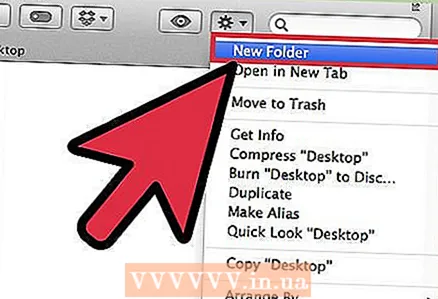 1 Kerää kaikki materiaalisi. Tarvitset 12 kansiota ja 31 tiedostoa. Voit siis luoda kansion kullekin kuukaudelle ja 31 tiedostoa kullekin kuukauden päivälle.
1 Kerää kaikki materiaalisi. Tarvitset 12 kansiota ja 31 tiedostoa. Voit siis luoda kansion kullekin kuukaudelle ja 31 tiedostoa kullekin kuukauden päivälle. - Tickler -tiedostojen luomiseen on monia tapoja, mutta tämä on yleisin ja helposti seurattava.
 2 Merkitse kansiot ja tiedostot. Kirjoita kuukauden nimi jokaiseen 12 kansioon. Numeroi sitten tiedostot 1 - 31.
2 Merkitse kansiot ja tiedostot. Kirjoita kuukauden nimi jokaiseen 12 kansioon. Numeroi sitten tiedostot 1 - 31.  3 Järjestä kansioita ja tiedostoja. Aseta tarvittava määrä tiedostoja kuluvalle kuukaudelle tästä päivästä alkaen. Jos esimerkiksi tänään on 15. kesäkuuta, tiedostot, joiden numero on 15-31, on sijoitettava kesäkuun kansioon ja tiedostot, joiden numerot ovat 1-14, heinäkuun kansioon.
3 Järjestä kansioita ja tiedostoja. Aseta tarvittava määrä tiedostoja kuluvalle kuukaudelle tästä päivästä alkaen. Jos esimerkiksi tänään on 15. kesäkuuta, tiedostot, joiden numero on 15-31, on sijoitettava kesäkuun kansioon ja tiedostot, joiden numerot ovat 1-14, heinäkuun kansioon. - Huomautus: Kesäkuu on vain 30 päivää, mutta säilytä 31. tiedosto kuukauden lopussa samassa kansiossa, jotta voit myöhemmin siirtää sen helposti seuraavaan kuukauteen menettämättä järjestystä.
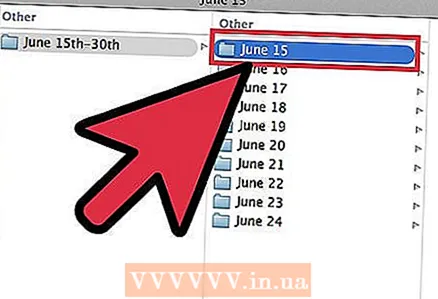 4 Täytä tiedostot. Nyt kun olemme hajottaneet tiedostot, meidän on täytettävä ne. Aseta tarvittavat asiat sopivaan tiedostoon. Voit laittaa muistilappuja, laskuja, kirjeitä ja muita muistiinpanoja / merkintöjä, jotka vaativat huomiota jonain päivänä.
4 Täytä tiedostot. Nyt kun olemme hajottaneet tiedostot, meidän on täytettävä ne. Aseta tarvittavat asiat sopivaan tiedostoon. Voit laittaa muistilappuja, laskuja, kirjeitä ja muita muistiinpanoja / merkintöjä, jotka vaativat huomiota jonain päivänä. - Järjestä tulevat tapaukset kansioihin joka kuukausi. Kun tietty kuukausi tulee, voit lajitella kohteet päivän mukaan.
- Jos jokin tehtäväluettelosi kohteista kestää useita päiviä, lisää se tiedostoon siitä päivästä, jonka haluat aloittaa. Mutta missään tapauksessa siitä lähtien, kun sinun pitäisi jo lopettaa tämä liike.
 5 Aseta kansio lähelle. Tickler -tiedostostasi on hyötyä vain silloin, kun siitä on helppo päästä käsiksi. Sen pitäisi olla käden ulottuvilla työalueeltasi. Tämän avulla voit napata kansion nousematta ylös, mikä vaikuttaa merkittävästi tiedostojen katselutiheyteen.
5 Aseta kansio lähelle. Tickler -tiedostostasi on hyötyä vain silloin, kun siitä on helppo päästä käsiksi. Sen pitäisi olla käden ulottuvilla työalueeltasi. Tämän avulla voit napata kansion nousematta ylös, mikä vaikuttaa merkittävästi tiedostojen katselutiheyteen.  6 Käytä tiedostoasi. Poista jokaisen päivän alussa kuluvan päivän tehtävätiedosto asianmukaisesta kansiosta ja aseta se työpöydällesi. Kun suoritat jokaisen vaiheen, aseta ne toiseen paikkaan säilytystä varten tai heitä ne pois. Kun kaikki kohdat on suoritettu, siirrä päivittäinen tiedosto seuraavan kuukauden luettelon loppuun.
6 Käytä tiedostoasi. Poista jokaisen päivän alussa kuluvan päivän tehtävätiedosto asianmukaisesta kansiosta ja aseta se työpöydällesi. Kun suoritat jokaisen vaiheen, aseta ne toiseen paikkaan säilytystä varten tai heitä ne pois. Kun kaikki kohdat on suoritettu, siirrä päivittäinen tiedosto seuraavan kuukauden luettelon loppuun.
Tapa 2/3: Google -kalenterien käyttö
 1 Avaa Google -kalenterisovellus. Voit käyttää sitä yhdessä Gmailin kanssa luodaksesi Tickler-sähköpostitiedoston, joka lähettää sinulle päivittäin muistutuksia nykyisen päivän tehtävälistan tarkistamisesta. Jotta sinulla olisi tämä mahdollisuus, sinun on luotava tili / tili Googlessa.
1 Avaa Google -kalenterisovellus. Voit käyttää sitä yhdessä Gmailin kanssa luodaksesi Tickler-sähköpostitiedoston, joka lähettää sinulle päivittäin muistutuksia nykyisen päivän tehtävälistan tarkistamisesta. Jotta sinulla olisi tämä mahdollisuus, sinun on luotava tili / tili Googlessa.  2 Luo uusi kalenteri. Jos haluat silti pitää sähköpostisi Tickler -tiedoston erillään kalenterista, uuden kalenterin luominen mahdollistaa uusien kohteiden lisäämisen, jotka voidaan helposti kytkeä päälle ja pois. Tämän avulla voit myös asettaa erilaisia muistutusasetuksia.
2 Luo uusi kalenteri. Jos haluat silti pitää sähköpostisi Tickler -tiedoston erillään kalenterista, uuden kalenterin luominen mahdollistaa uusien kohteiden lisäämisen, jotka voidaan helposti kytkeä päälle ja pois. Tämän avulla voit myös asettaa erilaisia muistutusasetuksia. - Napsauta vasemmassa valikossa Omat kalenterit -painikkeen vieressä olevaa nuolikuvaketta.
- Valitse "Luo uusi kalenteri".
- Nimeä kalenteri "Tickler". Lisää tarvittaessa pieni kuvaus tähän kalenteriin.
- Napsauta "Luo kalenteri" -painiketta, kun olet valmis.
- Poista pääkalenteri käytöstä, kun täytät Ticklerin. Näin on helppo seurata, että suoritettu tehtävä on merkitty oikeaan kalenteriin. Voit vaihtaa kalentereita napsauttamalla värillistä valintaruutua kalenterin nimen vieressä vasemmassa valikossa.
 3 Luo tapahtumia, jotka kestävät koko päivän. Luo päivittäisen Ticklerin jokaiselle pisteelle uusi tapahtuma kuluvalle päivälle, joka on voimassa koko päivän. Voit tehdä tämän siirtymällä Viikko -näkymään ja etsimällä ohuen nauhan kalenterin yläreunasta päivämäärien alapuolelta.
3 Luo tapahtumia, jotka kestävät koko päivän. Luo päivittäisen Ticklerin jokaiselle pisteelle uusi tapahtuma kuluvalle päivälle, joka on voimassa koko päivän. Voit tehdä tämän siirtymällä Viikko -näkymään ja etsimällä ohuen nauhan kalenterin yläreunasta päivämäärien alapuolelta. - Avaa Uusi tapahtuma -ponnahdusikkuna napsauttamalla tyhjää paneelia. Napsauta sitten "Muokkaa tapahtumaa" -linkkiä avataksesi yksityiskohtaisen tapahtumaeditorin.
- Syötä kaikki uuden kohteen tiedot. Lisää yksityiskohtaisia kuvauksia otsikkoosi tai muuhun sopivaan paikkaan, mukaan lukien sähköpostiosoitteet tai verkkosivustojen osoitteet. Voit jopa kopioida ja liittää otteita tarvittavista asiakirjoista.
- Korosta tämä kohta lihavoidulla värillä, jos haluat lisätä ylimääräisen visualisointikerroksen.
- Poista mahdolliset muistutukset, koska asennat eri muistutusjärjestelmän.
- Kuten paperin Ticklerin kohdalla, varmista, että annat kohteen päivänä, jona sinun pitäisi aloittaa tämä tehtävä.
 4 Hanki päivittäinen työsuunnitelma. Kun olet kirjoittanut kaikki tehtävät kalenteriin, voit määrittää Google -kalenterin ja vastaanottaa päivittäisen muistutuksen sähköpostitse, jossa on lyhyt kuvaus kaikista kuluvan päivän tehtävistä. Voit tehdä tämän napsauttamalla rataskuvaketta oikeassa yläkulmassa ja valitsemalla Asetukset.
4 Hanki päivittäinen työsuunnitelma. Kun olet kirjoittanut kaikki tehtävät kalenteriin, voit määrittää Google -kalenterin ja vastaanottaa päivittäisen muistutuksen sähköpostitse, jossa on lyhyt kuvaus kaikista kuluvan päivän tehtävistä. Voit tehdä tämän napsauttamalla rataskuvaketta oikeassa yläkulmassa ja valitsemalla Asetukset. - Siirry Kalenterit -välilehteen ja napsauta sitten Muistutukset ja ilmoitukset -painiketta siirtyäksesi Tickler -kalenteriisi.
- Valitse Päivän esityslista -ruutu. Saat automaattisesti luettelon kaikista päivän tehtävistä Gmailin kautta joka päivä kello 5.00. Voit tarkastella tätä luetteloa heti herätessäsi.
 5 Jatka tiedostojen täyttämistä päivä kerrallaan. Kun pisteet kasvavat, muista laittaa ne oikeaan päivämäärään. Jos mahdollista, varaa yksi tai kaksi päivää kuukaudessa tarkistaaksesi, oletko antanut tiedot oikein.
5 Jatka tiedostojen täyttämistä päivä kerrallaan. Kun pisteet kasvavat, muista laittaa ne oikeaan päivämäärään. Jos mahdollista, varaa yksi tai kaksi päivää kuukaudessa tarkistaaksesi, oletko antanut tiedot oikein. - Jos huomaat, että toistat joitain kohteita liian usein, voit asettaa niille tietyn aikataulun, jotta ne toistuvat automaattisesti syöttämättä niitä uudelleen.
Tapa 3/3: Evernoten käyttäminen
 1 Luo kaksitoista muistikirjaa. Evernote on ilmainen palvelu, jonka avulla voit luoda muistiinpanoja ja lajitella ne muistikirjoihin. Evernoten virtuaalisen arkistointijärjestelmän avulla voit luoda paperimaisen TICKLER-tiedoston. Aloita luomalla kaksitoista muistikirjaa ja kirjoittamalla niihin kunkin kuukauden nimi sekä kunkin kuukauden järjestysnumero. Lisää "0" niiden kuukausien numeroiden eteen, joissa on yksinumeroinen luku. Tämä lajittelee kuukaudet oikeaan järjestykseen.
1 Luo kaksitoista muistikirjaa. Evernote on ilmainen palvelu, jonka avulla voit luoda muistiinpanoja ja lajitella ne muistikirjoihin. Evernoten virtuaalisen arkistointijärjestelmän avulla voit luoda paperimaisen TICKLER-tiedoston. Aloita luomalla kaksitoista muistikirjaa ja kirjoittamalla niihin kunkin kuukauden nimi sekä kunkin kuukauden järjestysnumero. Lisää "0" niiden kuukausien numeroiden eteen, joissa on yksinumeroinen luku. Tämä lajittelee kuukaudet oikeaan järjestykseen. - Esimerkiksi "1. tammikuuta, 2. helmikuuta, 3. maaliskuuta ... 9. syyskuuta, 10. lokakuuta jne."
- Jos haluat luoda uuden muistikirjan, napsauta nuolikuvaketta Muistikirjat -otsikon vieressä vasemmassa valikossa ja napsauta "Uusi muistikirja ..."
 2 Taita muistikirjasi ylös. Kun olet luonut muistikirjasi, aloita niiden taittaminen. Vedä helmikuun 02 muistikirja tammikuun 01 muistikirjan päälle. Sinua pyydetään nimeämään tämä pino, joten nimeä se ".Tickler". "". varmistaa, että Tickler -muistikirjakokoelma pysyy Notebook -luettelon kärjessä.
2 Taita muistikirjasi ylös. Kun olet luonut muistikirjasi, aloita niiden taittaminen. Vedä helmikuun 02 muistikirja tammikuun 01 muistikirjan päälle. Sinua pyydetään nimeämään tämä pino, joten nimeä se ".Tickler". "". varmistaa, että Tickler -muistikirjakokoelma pysyy Notebook -luettelon kärjessä.  3 Luo muistiinpanoja jokaiselle kuukauden päivälle. Napsauta kuluvan kuukauden muistikirjaa ja napsauta sitten "+ Uusi huomautus" -painiketta. Nimeä ensimmäinen huomautus "01" kuukauden ensimmäisenä päivänä. Toista tämä prosessi kuukauden jokaiselle päivälle, kunnes sinulla on muistiinpanoja jokaiselle päivälle.
3 Luo muistiinpanoja jokaiselle kuukauden päivälle. Napsauta kuluvan kuukauden muistikirjaa ja napsauta sitten "+ Uusi huomautus" -painiketta. Nimeä ensimmäinen huomautus "01" kuukauden ensimmäisenä päivänä. Toista tämä prosessi kuukauden jokaiselle päivälle, kunnes sinulla on muistiinpanoja jokaiselle päivälle. - Kun olet luonut kaikki muistiinpanosi, napsauta ikkunan alaosassa olevaa Näytä asetukset -painiketta ja valitse Otsikko (nouseva). Tämä lajittelee muistiinpanoluettelon niin, että ne pysyvät oikeassa järjestyksessä.
 4 Täytä muistiinpanosi. Nyt kun kaikki muistiinpanosi on rakennettu, voit alkaa täyttää niitä tarvitsemillasi tiedoilla. Varmista, että kuten Ticket -paperitiedostossa, annat kohteen päivänä, jona sinun pitäisi aloittaa tehtävä, etkä sinä päivänä, jolloin tehtävä pitäisi jo suorittaa.
4 Täytä muistiinpanosi. Nyt kun kaikki muistiinpanosi on rakennettu, voit alkaa täyttää niitä tarvitsemillasi tiedoilla. Varmista, että kuten Ticket -paperitiedostossa, annat kohteen päivänä, jona sinun pitäisi aloittaa tehtävä, etkä sinä päivänä, jolloin tehtävä pitäisi jo suorittaa. - Lisää tunnisteita Tickler -tiedoston tietojen löytämiseksi ja lajittelemiseksi.
 5 Lisää muistutuksia. Aseta muistutus sähköpostista muistiinpanon yläosassa olevan hälytyskuvakkeen avulla. Kun olet sisällyttänyt Tickler -tiedoston katselun aamurutiiniisi, et enää tarvitse muistutuksia.
5 Lisää muistutuksia. Aseta muistutus sähköpostista muistiinpanon yläosassa olevan hälytyskuvakkeen avulla. Kun olet sisällyttänyt Tickler -tiedoston katselun aamurutiiniisi, et enää tarvitse muistutuksia.
Vinkkejä
- Jos kamppailet edelleen Tickler -tiedostosi päivittäisen määrän kanssa, luo kullekin tehtäväryhmälle erillinen Tickler -tiedosto - jaettuna päiviin, viikkoihin tai kuukausiin. Kirjoita jokaisen tiedoston nimeen selkeät tiedot, jotka heijastavat selvästi tarkoitusta. Voit esimerkiksi luoda yhden tiedoston laskujen maksamista varten ja toisen tiedoston, johon ihmiset voivat ottaa yhteyttä.



